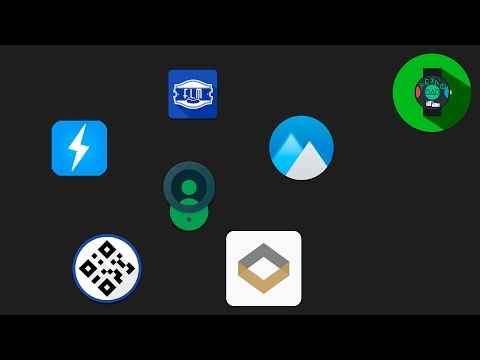BIOS - бұл бүкіл компьютердің дұрыс жұмыс істеуі үшін қажетті арнайы алгоритмдерді сақтайтын негізгі кіріс-шығыс жүйесі. Пайдаланушы компьютердің жұмысын жақсарту үшін оған белгілі бір өзгерістер енгізе алады, бірақ егер BIOS іске қосылмаса, бұл компьютермен күрделі мәселелерді тудыруы мүмкін.
Себептер мен шешімдер туралы
Бұл мәселені шешудің әмбебап тәсілі жоқ, себебі, себебіне қарай шешім табу қажет. Мысалы, кейбір жағдайларда BIOS-ны «жандандыру» үшін компьютерді бөлшектеуге және аппараттық құралдармен кейбір манипуляцияларды жасауға тура келеді, ал басқаларында операциялық жүйенің мүмкіндіктері арқылы оған кіруге жеткілікті болады.
1-ші себеп: жабдықтың ақаулары
Егер компьютерді қоссаңыз, машина ешқандай өмір белгілерін бермейді немесе тек индикаторлар жұмыс істейді, бірақ экранда дыбыстар және / немесе хабарлар жоқ, көп жағдайда бұл мәселе компоненттерде болады дегенді білдіреді. Мына компоненттерді қараңыз:
- Өнімділігі үшін қуат көзіңізді тексеріңіз. Бақытымызға орай, көптеген заманауи қуат көздері компьютерден бөлек жұмыс істей алады. Егер бұл іске қосу кезінде жұмыс істемесе, бұл дегеніміз, оны өзгерту қажет. Кейде, егер компьютер осы элементте жұмыс істемесе, ол кейбір компоненттерді бастауға тырысуы мүмкін, бірақ энергия жетіспейтіндіктен, өмір белгілері жақын арада жойылады.
- Егер қуат көзі дұрыс болса, онда одан кабельдер мен / немесе контактілердің аналық платаға жалғануы мүмкін. Ақауларды тексеріңіз. Егер олар табылса, онда электр қуаты жөндеуге немесе толық ауыстыруға тура келеді. Ақаулықтың бұл түрі неге компьютерді қосқанда, электр қуатының қалай жұмыс істейтінін білесіз, бірақ компьютер басталмайды.
- Қуат түймешігін басқан кезде ештеңе болмаса, бұл батырманың сынғанын және оны ауыстыру керек дегенді білдірсе де, электр қуатының істен шығуын болдырмау керек. Кейбір жағдайларда қуат түймесінің жұмысы индикатормен анықталады, егер ол жанып тұрса, онда бәрі жақсы болады.

Сабақ: Қуат көзін компьютерге қоспай-ақ іске қосу
Компьютердің маңызды құрамдас бөліктеріне физикалық зақым келеді, бірақ компьютерді әдеттегідей іске қосу мүмкін еместігінің басты себебі оның ішіндегі шаңның ластануы болып табылады. Шаң желдеткіштер мен контактілерде бітеліп қалуы мүмкін, осылайша кернеу бір компоненттен екіншісіне кедергі келтіреді.

Жүйелік блокты немесе ноутбук корпусын талдау кезінде шаңның мөлшеріне назар аударыңыз. Егер ол тым көп болса, онда «тазалау» жасаңыз. Ірі көлемді төмен қуатпен жұмыс істейтін шаңсорғышпен тазалауға болады. Егер сіз тазалау кезінде шаңсорғышты пайдалансаңыз, онда абай болыңыз, өйткені сіз ДК-дің кездейсоқ зақымдалуы мүмкін.
Шаңның негізгі қабаты жойылған кезде қалған қалдықтарды кетіру үшін щеткамен және құрғақ сүртіп алыңыз. Электрмен жабдықтауда ластау болуы мүмкін. Бұл жағдайда ішкі бөліктерді бөлшектеуге және тазалауға тура келеді. Сондай-ақ шаң мен шанышқыларды тексеріңіз.
Себеп 2: Үйлесімділік мәселелері
Сирек жағдайларда компьютер мен BIOS аналық платаға қосылған кез келген компоненттің үйлесімсіздігіне байланысты жұмысын тоқтатуы мүмкін. Әдетте, проблемалық объектіні есептеу өте оңай, мысалы, жақында қосылған RAM жолын қоссаңыз / өзгерткен болсаңыз, онда жаңа жолақ басқа компьютер компоненттерімен сыйыспайды. Бұл жағдайда ескі ЖЖҚ көмегімен компьютерді іске қосыңыз.
Бұл компьютерлік компоненттердің біреуі сәтсіз болғанда және жүйе бұдан былай қолдау таппаған жағдайда жиі орын алады. Бұл жағдайда проблеманы анықтау өте қиын, өйткені компьютер басталмайды. BIOS-ны беретін экранда түрлі дыбыстық сигналдар немесе арнайы хабарлар көп көмектесе алады. Мысалы, қате коды немесе дыбыстық сигнал арқылы мәселенің қандай компонентін білуге болады.

Кейбір компоненттердің аналық платаға сәйкес келмеген жағдайда, компьютерде жиі өмір белгілері пайда болады. Пайдаланушы қатты дискілердің жұмысын, салқындатқыштарды ести алады, басқа компоненттерді іске қосады, бірақ экранда ештеңе пайда болмайды. Көбінесе, компьютердің бастау компоненттерінің дыбыстарынан басқа BIOS немесе кейбір маңызды компоненттері ойнататын кез келген сыртқы сигналдарды естисіз, осылайша проблема туралы хабарлайды.
Егер сигнал / хабар болмаса немесе олар түсініксіз болса, онда сіз осы нұсқаулықты қолданып, мәселенің не екенін білесіз:
- Компьютерді қуат көзінен ажыратып, жүйе бөлігін бөлшектеңіз. Оған әртүрлі шетелдік құрылғыларды ажыратыңыз. Ең дұрысы, тек пернетақта мен монитор қосулы қалуы керек.
- Содан кейін, тек қана қоректендіру көзін, қатты дискіні, жад жолағын және бейне картасын қалдырып, барлық компоненттерді ақаудан ажыратыңыз. Кез келген графикалық адаптер процессорға пісірілген болған жағдайда, оны өшіру керек. Процессорды алып тастамаңыз!
- Енді компьютерді электр розеткасына қосыңыз және оны қосыңыз. Егер BIOS жүктеле бастаса және Windows іске қосылса, онда барлық негізгі компоненттермен жақсы екенін білдіреді. Егер жүктеу орындалмаса, BIOS сигналдарын мұқият тыңдау немесе қате кодын іздеңіз, егер ол мониторда көрсетілсе. Кейбір жағдайларда сигнал BIOS-дан берілмеуі мүмкін, бірақ сынған элемент арқылы. Бұл ереже қатты дискілерге жиі қолданылады - сәтсіздікке байланысты, олар компьютерді жүктеу кезінде сәл өзгеше дыбыстарды шығара бастайды. Мұндай жағдайда, HDD немесе SSD ауыстырылуы керек.
- 3-ші кезекте бәрі әдеттегідей басталып тұрса, компьютерді қайтадан өшіріп, аналық платаға бірнеше элементті қосып көріңіз де, содан кейін компьютерді қосыңыз.
- Мәселе компонентін анықтағанға дейін алдыңғы параграфты орындаңыз. Егер соңғы анықталса, оны ауыстыруға немесе жөндеуге беру керек.

Егер сіз компьютерді толығымен жинаған болсаңыз (проблемалық элемент анықталмаса), оған барлық құрылғыларды қосыңыз және ол қалыпты түрде қосыла бастады, сонда бұл әрекеттің екі түсіндірмесі болуы мүмкін:
- Мүмкін, компьютерде діріл және / немесе басқа да физикалық әсерлер әсер еткендіктен, кейбір маңызды құрамдас бөлігінен контакт қосқышы шыққан. Нақты бөлшектеу және қайта құрастыру кезінде сіз маңызды құрамдас бөлікті ғана қайта құрдыңыз;
- Компьютерде кез-келген компонентті оқуда қиындықтар туындаған жүйе ақаулығы болды. Әрбір элементті аннетке қайта қосу немесе BIOS параметрлерін қалпына келтіру мәселесін шешеді.
3-ші себеп: Жүйенің ақаулығы
Бұл жағдайда операциялық жүйе ешқандай қиындықсыз жүктеледі, онда жұмыс істейді, бірақ BIOS-ға кіру қажет болса, ештеңе жасай алмайсыз. Бұл сценарий өте сирек кездеседі, бірақ орын болуы керек.
Егер туындаған проблемаға шешім операциялық жүйе қалыпты жағдайда жүктелсе, бірақ BIOS-ге кіре алмайсыз. Мұнда сіз барлық кілттерді енгізуге кеңес бере аласыз - F2, F3, F4, F5, F6, F7, F8, F9, F10, F11, F12, Delete, Esc. Баламалы түрде, осы пернелердің әрқайсысы ұштастыра отырып пайдаланылуы мүмкін Shift немесе fn (соңғы ноутбук үшін ғана қатысты).
Бұл әдіс тек Windows 8 және одан жоғары деңгейде қолданылатын болады, себебі бұл жүйе компьютерді қайта іске қосуға және BIOS-ды қосуға мүмкіндік береді. Бұл нұсқаулықты қайта іске қосуды және одан кейін негізгі кіріс және шығыс жүйесін іске қосу үшін пайдаланыңыз:
- Алдымен сізге бару керек «Параметрлер». Мұны белгішені басу арқылы жасауға болады «Бастау», ашылмалы мәзірде немесе шалғайдағы интерфейсінде (OS нұсқасына байланысты), тісті доңғалақ белгішесін табыңыз.
- Ин «Параметрлер» элементті табыңыз «Жаңарту және қауіпсіздік». Негізгі мәзірде ол тиісті белгішемен белгіленеді.
- Онда барыңыз «Қалпына келтіру»сол мәзірде орналасқан.
- Бөлімді бөліңіз «Арнайы жүктеу опциялары»онда батырманың болуы керек Қазір қайта жүктеңіз. Оны басыңыз.
- Компьютерде әрекеттерді таңдау арқылы терезені жүктегеннен кейін. Өту «Диагностика».
- Енді сізге таңдау керек «Қосымша параметрлер».
- Оларда элементтерді табыңыз «Бағдарламалық жасақтама параметрлері және UEFI». Бұл элемент таңдалғанда, BIOS жүктеледі.





Егер сізде Windows 7 операциялық жүйесі болса және ескі болса, сондай-ақ, сіз тауарды таппаған болсаңыз «Бағдарламалық жасақтама параметрлері және UEFI» в «Қосымша опциялар»пайдалана аласыз «Пәрмен жолы». Оны пәрменмен ашыңызcmdжеліде Іске қосыңыз (негізгі комбинациядан туындаған Win + R).

Келесі мәнді енгізу қажет:
shutdown.exe / r / o
Басқаннан кейін Кіру Компьютер қайта іске қосылып, BIOS жүйесіне кіреді немесе BIOS кіру мүмкіндігімен жүктеу опцияларын ұсынады.

Әдетте, осындай енгізуден кейін, негізгі енгізу / шығару жүйесі болашақта ешқандай проблемаларсыз жүктейді, егер сіз пернетақта тіркесімін пайдалансаңыз. BIOS-ді пернелер арқылы қайта енгізу мүмкін болмаса, бұл параметрлерде елеулі сәтсіздік орын алғанын білдіреді.
4-ші себеп: дұрыс емес параметрлер
Параметрлердің сәтсіздігіне байланысты, кіруге арналған жылдам пернелер ауысуы мүмкін, сондықтан, егер мұндай ақаулық орын алса, барлық параметрлерді зауыттық параметрлерге қайтару орынды болады. Көп жағдайда барлық нәрсе қалыпты болып келеді. Бұл әдіс компьютерде ақаулықсыз жүктелсе ғана ұсынылады, бірақ BIOS-ге кіре алмайсыз.

Сондай-ақ, қараңыз:
BIOS параметрлерін қалай қалпына келтіруге болады
BIOS декодтау
BIOS-ды әдеттегідей іске қосу мүмкін емес, әдетте компьютердің маңызды құрамдас бөлігінен немесе оны электрмен жабдықтаудан ажыратуымен байланысты. Бағдарламалық жасақтаманың бұзылуы өте сирек.